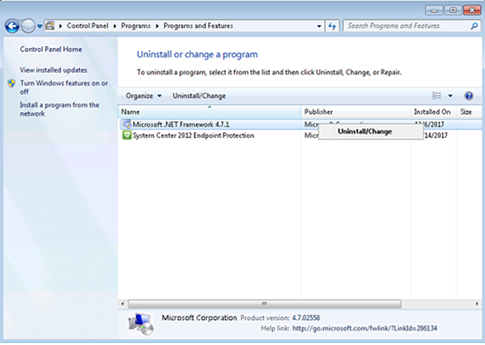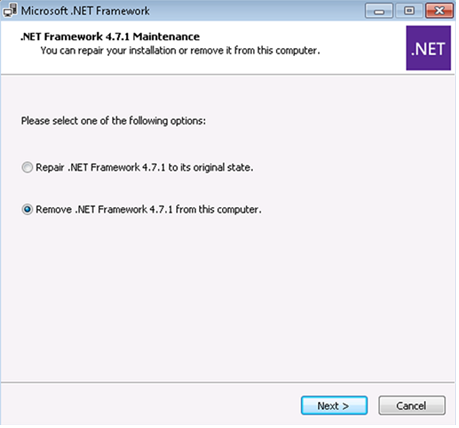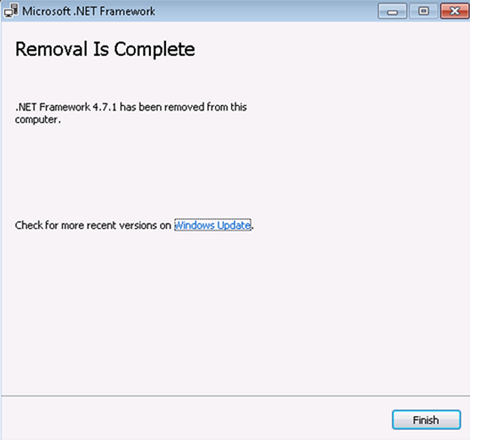Εισαγωγή
Μια ενημερωμένη έκδοση που επιλύει αυτό το ζήτημα κυκλοφόρησε στις 24 Ιανουαρίου 2018 το Windows Update, WSUS και το Microsoft Update Catalog. Για περισσότερες πληροφορίες, ανατρέξτε στην ενότητα "Τρόπος λήψης αυτής της ενημερωμένης έκδοσης".
Συμπτώματα
Εφαρμογές των Windows παρουσίαση Foundation (WPF) που ζητούν μια εναλλακτική γραμματοσειρά ή ένα χαρακτήρα που δεν περιλαμβάνεται στην τρέχουσα επιλεγμένη γραμματοσειρά επιστρέψει τα ακόλουθα μηνύματα λάθους:
System.TypeInitializationException
"FileFormatException: κανένα στοιχείο FontFamily που βρέθηκαν στο FontFamilyCollection που να ταιριάζει με το τρέχον λειτουργικό σύστημα ή μεγαλύτερο: Win7SP1".
Εσωτερική εξαίρεση προέρχεται από: CompositeFontParser
Τρόπος λήψης αυτής της ενημέρωσης
"Ενημερωμένη έκδοση για το Microsoft .NET Framework βλέπε 4.7.1 σε Windows 7 SP1 και Windows Server 2008 R2 SP1 (KB4074906)" είναι διαθέσιμη ως μια προαιρετική ενημερωμένη έκδοση μέσω του Windows Update, WSUS και το Microsoft Update Catalog.
Σημείωση Η ενημερωμένη έκδοση θα προσφερθεί το μόνο σε συστήματα που αντιμετωπίζουν τα συμπτώματα που περιγράφονται σε αυτό το άρθρο.
Windows Update
Αυτή η ενημερωμένη έκδοση είναι διαθέσιμη μέσω του Windows Update. Όταν ενεργοποιείτε τις Αυτόματες ενημερώσεις, αυτή η ενημερωμένη έκδοση θα ληφθεί και θα εγκατασταθεί αυτόματα. Για περισσότερες πληροφορίες σχετικά με το πώς μπορείτε να λάβετε αυτόματα ενημερωμένες εκδόσεις ασφαλείας, ανατρέξτε στην ενότητα Ενημέρωση των Windows: συνήθεις Ερωτήσεις.
Κατάλογο του Microsoft Update
Για να λάβετε το αυτόνομο πακέτο για αυτήν την ενημερωμένη έκδοση, επισκεφθείτε το Κατάλογο του Microsoft Update τοποθεσία Web.
Υπηρεσίες Windows Software Update Services (WSUS)
Στο διακομιστή WSUS, ακολουθήστε τα εξής βήματα:
-
Επιλέξτε Έναρξη, επιλογή Εργαλεία διαχείρισης, και στη συνέχεια επιλογή Microsoft Windows Server Update Services 3.0.
-
Ανάπτυξης όνομα υπολογιστήκαι, στη συνέχεια επιλογή ενέργεια.
-
Select Import Updates.
-
WSUS θα ανοίξει ένα παράθυρο προγράμματος περιήγησης στην οποία ενδέχεται να σας ζητηθεί να εγκαταστήσετε ένα στοιχείο ελέγχου ActiveX. Εγκαταστήστε το στοιχείο ελέγχου ActiveX για να συνεχίσετε.
-
Μετά από ActiveX ελέγχου είναι εγκατεστημένο, θα δείτε στην οθόνη κατάλογο του Microsoft Update. Πληκτρολογήστε 4074906 στο πλαίσιο αναζήτησης και, στη συνέχεια, κάντε κλικ στο κουμπί αναζήτησης.
-
Εντοπισμός του .NET Framework πακέτα που ταιριάζουν με τα λειτουργικά συστήματα, γλώσσες και τους επεξεργαστές του περιβάλλοντός σας. Κάντε κλικ στο κουμπί Προσθήκη για να τα προσθέσετε στο καλάθι σας.
-
Όταν έχετε επιλέξει όλα τα πακέτα που χρειάζεστε, επιλέξτε Προβολή καλαθιού.
-
Επιλέξτε Εισαγωγή για να εισαγάγετε τα πακέτα στο διακομιστή WSUS.
-
Επιλέξτε Κλείσιμο μετά την εισαγωγή των πακέτων για να επιστρέψετε στο WSUS.
Οι ενημερωμένες εκδόσεις είναι τώρα διαθέσιμες για εγκατάσταση μέσω του WSUS.
Προϋποθέσεις
Δεν υπάρχουν προϋποθέσεις για την εγκατάσταση αυτής της ενημερωμένης έκδοσης.
Απαίτηση επανεκκίνησης
Ίσως χρειαστεί να κάνετε επανεκκίνηση του υπολογιστή μετά την εφαρμογή αυτής της ενημέρωσης.
Πληροφορίες αντικατάστασης ενημέρωσης
Αυτή η ενημερωμένη έκδοση δεν αντικαθιστά οποιαδήποτε προηγούμενη ενημερωμένη έκδοση.
Εναλλακτικός τρόπος αντιμετώπισης
Για να επιλύσετε αυτό το ζήτημα, χρησιμοποιήστε μία από τις ακόλουθες μεθόδους.
Μέθοδος 1
Για να διατηρήσετε .NET βλέπε 4.7.1 εγκατεστημένο και να διατηρήσετε την προστασία από θέματα ευπάθειας που αντιμετωπίζονται από τις ενημερωμένες εκδόσεις ασφαλείας του Ιανουαρίου, απεγκαταστήστε το Ιανουαρίου .NET Framework ασφάλειας και ποιότητας συλλογής ενημερωμένων εκδόσεων (KB 4055002) και στη συνέχεια εγκαταστήστε το .NET Framework Ιανουαρίου Μόνο για ασφάλεια ενημέρωσης (KB 4054183). Για να το κάνετε αυτό, ακολουθήστε τα εξής βήματα:
-
Στον πίνακα ελέγχου, ανοίξτε το στοιχείο Windows Update και, στη συνέχεια, επιλέξτε Προβολή ιστορικού ενημερώσεων.
-
Στη λίστα ανασκόπηση του ιστορικού ενημερώσεων , εντοπίστε και επιλέξτε την Ενημερωμένη έκδοση ασφαλείας για το Microsoft .NET Framework 4.6, 4.6.1, 4.6.2, 4.7, βλέπε 4.7.1(KB4055002). Στη συνέχεια, επιλέξτε Κατάργηση εγκατάστασης.
-
Όταν σας ζητηθεί επιβεβαίωση, για να καταργήσετε την εγκατάσταση, επιλέξτε Ναι.
-
Εάν σας ζητηθεί να το κάνετε αυτό, ξεκινήστε πάλι τον υπολογιστή σας.
-
Κάντε λήψη και εγκαταστήστε την ασφάλεια μόνο ενημερωμένη έκδοση για το .NET Framework 4.6, 4.6.1, 4.6.2, 4.7, και βλέπε 4.7.1 για Windows 7 SP1 και Windows Server 2008 R2 SP1 και το .NET Framework 4.6 για Windows Server 2008 SP2 (KB 4054183) για το λειτουργικό σας σύστημα ρύθμιση παραμέτρων από τις ακόλουθες συνδέσεις:
-
Ακολουθήστε τις οδηγίες εγκατάστασης και στη συνέχεια ξεκινήστε πάλι τον υπολογιστή σας, εάν σας ζητηθεί να το κάνετε αυτό.
Μέθοδος 2
Επαναφέρετε την προηγούμενη έκδοση του .NET Framework. Για να γίνει αυτό, ακολουθήστε τα εξής βήματα:
-
Στον πίνακα ελέγχου, ανοίξτε το στοιχείο προγράμματα και δυνατότητες .
-
Στη λίστα Κατάργηση εγκατάστασης ή αλλαγή προγράμματος , εντοπίστε και, στη συνέχεια, επιλέξτε το Microsoft .NET Framework βλέπε 4.7.1και στη συνέχεια επιλέξτε Κατάργηση εγκατάστασης/Αλλαγή.
-
Επιλέξτε Κατάργηση .NET Framework βλέπε 4.7.1 από αυτόν τον υπολογιστήκαι, στη συνέχεια, επιλέξτε Επόμενο.
-
Επιλέξτε συνέχεια για να επιβεβαιώσετε την κατάργηση της εγκατάστασης.
-
Επιλέξτε " Τέλος " όταν ολοκληρωθεί η κατάργηση της εγκατάστασης.
-
Εάν σας ζητηθεί να το κάνετε αυτό, ξεκινήστε πάλι τον υπολογιστή σας.
Σημείωση Αφού καταργήσετε την εγκατάσταση του .NET Framework βλέπε 4.7.1, σας δεν έχει εγκατασταθεί στον υπολογιστή οποιαδήποτε έκδοση του .NET Framework 4. Θα πρέπει να εγκαταστήσετε ξανά μια έκδοση του .NET Framework 4. x, όπως .NET Framework 4.7.
Πληροφορίες αρχείων
Για όλες τις υποστηριζόμενες εκδόσεις συστημάτων
|
Όνομα αρχείου |
Έκδοση αρχείου |
Μέγεθος αρχείου |
Ημ/νία |
Ώρα |
|---|---|---|---|---|
|
GlobalUserInterface.CompositeFont |
Δεν ισχύει |
186,009 |
18-Jan-2018 |
Δεν ισχύει |